نصب ویندوز 10 بر روی مک می تواند برای برخی از کاربران کار سختی به نظر برسد. با این حال، با راهنمایی صحیح و رویکرد گام به گام، این روند می تواند روان و بدون دردسر باشد. در این راهنمای جامع، ما تمام اطلاعات و دستورالعمل های لازم برای نصب موفقیت آمیز ویندوز 10 بر روی مک را در اختیار شما قرار می دهیم. از آمادهسازی اولیه تا مراحل نهایی، ما تمام جنبههای فرآیند نصب را پوشش میدهیم تا اطمینان حاصل کنیم که شما درک کاملی از هر مرحله دارید. چه یک کاربر مبتدی یا یک کاربر با تجربه باشید، این راهنما برای پاسخگویی به نیازهای همه طراحی شده است و به شما در نصب موفقیت آمیز ویندوز 10 در مک کمک می کند.
مقدمهای بر مک و ویندوز 10
مقدمهای بر مک و ویندوز 10 راهنمای جامعی است که هدف آن این است که درک دقیقی از فرآیند نصب ویندوز 10 در مک، گام به گام از ابتدا تا انتها به کاربران ارائه دهد. این راهنما برای کمک به افرادی طراحی شده است که به دنبال اجرای ویندوز 10 بر روی دستگاه های مک خود هستند و یک مرور کلی از رویه ها و ملاحظات لازم ارائه می دهد. با پیروی از دستورالعمل ها و دستورالعمل های ارائه شده در این راهنما، کاربران می توانند فرآیند نصب را به آرامی و کارآمد انجام دهند. چه یک کاربر مبتدی یا یک کاربر باتجربه باشید، مقدمهای بر مک و ویندوز 10 به عنوان یک منبع ارزشمند عمل میکند که افراد را با دانش و مهارتهای مورد نیاز برای نصب و اجرای موفقیتآمیز ویندوز 10 بر روی دستگاههای مک خود مجهز میکند.
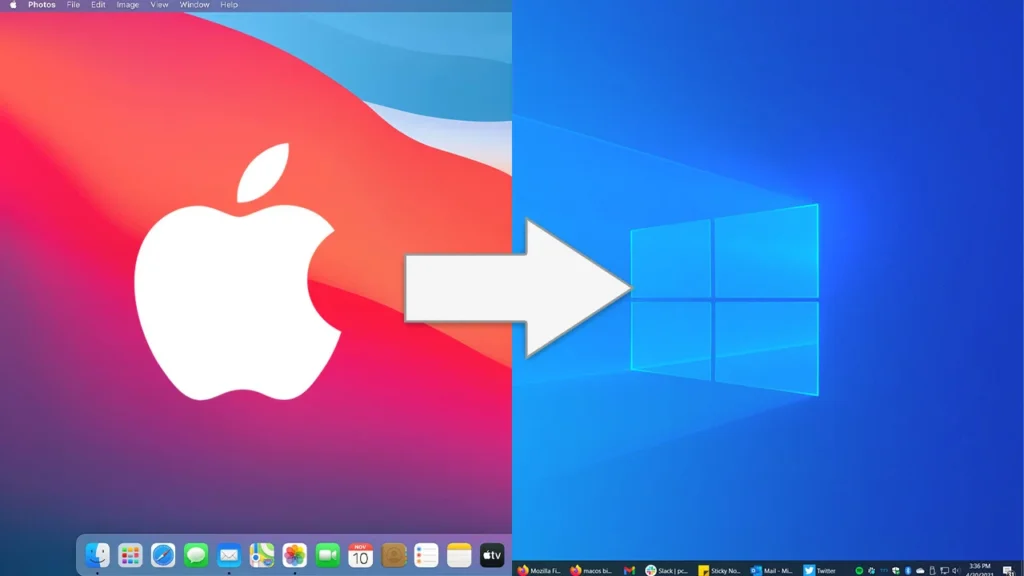
دستگاههایی که میتوانند ویندوز را اجرا کنند شامل:
- MacBook معرفی شده در سال 2015 یا بعد از آن
- MacBook Air معرفی شده در سال 2012 یا بعد از آن
- MacBook Pro معرفی شده در سال 2012 یا بعد از آن
- Mac mini معرفی شده در سال 2012 یا بعد از آن
- iMac معرفی شده در سال 2012 یا بعد از آن
- iMac Pro (همه مدلها)
- Mac Pro معرفی شده در سال 2013 یا بعد از آن
در صورتی که یک Mac با پردازنده M1 دارید، میتوانید نسخه ARM ویندوز را از طریق Parallels Desktop 16.5 اجرا کنید، اما باید توجه داشته باشید که گرفتن یک کپی از ویندوز برای ARM ممکن است کمی پیچیده باشد و ممکن است مشکلاتی در اجرای برنامههای ویندوز باشد که در این نسخه از ویندوز اجرا نمیشوند.
❕ نصب ویندوز 11 روی مک ممکن است امکان پذیر نباشد، به دلیل نیاز به ماژول امنیتی TPM که برخی از Mac ها آن را ندارند.
❕ برای نصب ویندوز 10 روی یک مک با استفاده از پارتیشن Boot Camp، مک شما باید حداقل 64 گیگابایت فضای دیسک خالی داشته باشد. اما به دلیل نیاز به حداقل 128 گیگابایت برای ویندوز (پس از نصب تمام برنامههای همراه)، برخی از منابع پیشنهاد میدهند که یک پارتیشن 128 گیگابایتی ایجاد کنید.
مزایای نصب ویندوز بر روی مک
نصب ویندوز بر روی مکها میتواند به شما امکانات و مزایای متعددی ارائه دهد، این شامل موارد زیر میشود:
- کاهش هزینهها: اگر بخواهید یک لپتاپ با سیستمعامل ویندوز و یک مکبوک را همزمان داشته باشید، نصب ویندوز بر روی مک میتواند هزینههای خرید و نگهداری را کاهش دهد.
- از بین بردن ضرورت جابجایی: با نصب ویندوز بر روی مک، نیازی به جابجایی بین دو دستگاه مختلف برای استفاده از دو سیستمعامل مختلف نخواهید داشت.
- دسترسی به دو سیستم عامل در یک مک بوک: این امکان به شما میدهد که همزمان از سیستمعامل مکOS و ویندوز استفاده کنید و بدون نیاز به راهاندازی ماشین مجازی یا دستگاه جداگانه، از هر دو بهرهمند شوید.
- امکان اجرای برنامههای تخصصی ویندوز در مک بوک: برخی از برنامههای تخصصی که فقط برای ویندوز عرضه میشوند، میتوانند به وسیلهی نصب ویندوز بر روی مک بر روی آن اجرا شوند.
- برطرف کردن نیاز توسعهدهندگان به تست روی سیستمعاملهای ویندوز: برای توسعهدهندگان نرمافزار، نصب ویندوز بر روی مک میتواند بهعنوان یک راهکار مفید برای تست نرمافزارها در محیط ویندوزی باشد بدون اینکه نیاز به داشتن یک دستگاه جداگانه با سیستمعامل ویندوز داشته باشند.
برای نصب ویندوز 10 روی مک از کدام برنامه استفاده کنیم؟ بوت کمپ یا مجازی سازی؟
با توجه به نیازها و ترجیحات شما، دو گزینه اصلی برای نصب ویندوز 10 روی مک وجود دارد: استفاده از Boot Camp یا مجازیسازی.
Boot Camp: این روش به شما امکان میدهد macOS و ویندوز را به صورت بوت دوگانه روی مک خود نصب کنید. با استفاده از Boot Camp Assistant، میتوانید هارد دیسک مک خود را به دو بخش تقسیم کرده و ویندوز را روی یکی از این بخشها نصب کنید. این امکان را به شما میدهد که در زمان بوت کردن مک، انتخاب کنید که کدام سیستم عامل را بخواهید اجرا کنید. این روش مناسب برای استفاده از تمام قدرت سخت افزاری مک برای اجرای ویندوز است، اما دسترسی به برنامههای macOS در هنگام اجرای ویندوز ممکن نیست.
مجازیسازی: این روش از طریق استفاده از نرمافزارهایی مانند Parallels Desktop یا VMware Fusion، به شما امکان میدهد یک ماشین مجازی را روی macOS ایجاد کنید و ویندوز را درون آن نصب کنید. این به شما اجازه میدهد که برنامههای ویندوز را در همان زمانی که macOS در حال اجرا است، اجرا کنید و از برنامههای macOS دسترسی داشته باشید. این روش معمولاً مناسب برای کاربرانی است که نیاز به اجرای برنامههای ویندوزی دارند، اما به دنبال راحتی و دسترسی به برنامههای macOS هستند.
در کل، اگر برنامههای ویندوزی را به طور مداوم و با بهرهوری بالا میخواهید استفاده کنید و به دنبال عملکرد بهتر و دسترسی به تمام قدرت سختافزاری مک هستید، استفاده از Boot Camp بهتر است. اما اگر به دنبال اجرای برنامههای ویندوزی بر روی macOS و بدون نیاز به بوت دوگانه هستید، مجازیسازی ممکن است گزینه مناسبتری باشد. هر یک از این روشها مزایا و معایب خود را دارند، بنابراین انتخاب بین آنها بستگی به نیازها و ترجیحات شما دارد.
انتقال فایل ها و برنامه ها
یکی از مراحل مهم در نصب ویندوز 10 بر روی مک، انتقال فایلها و برنامهها است. قبل از نصب، حتماً فایلها و برنامههای مهم خود را پشتیبانگیری کنید تا بعداً بتوانید آنها را به راحتی به سیستم جدید منتقل کنید. برای انتقال فایلها، میتوانید از روشهای مختلفی مانند استفاده از درایو خارجی یا استفاده از سرویسهای ابری مثل Dropbox یا Google Drive استفاده کنید. همچنین، برای انتقال برنامهها، میتوانید از نرمافزارهایی مانند PCmover استفاده کنید که به شما کمک میکند برنامهها و تنظیمات آنها را به سیستم جدید منتقل کنید. با انجام این مرحله مهم، شما میتوانید بدون از دست دادن دادهها و برنامههای مهم، به سیستم جدید خود مهاجرت کنید و به کار خود ادامه دهید.
دریافت ویندوز برای مک
برای دریافت ویندوز برای مک، ابتدا باید فایل «disk image» یا همان فایل ISO ویندوز 10 را از وبسایت مایکروسافت دانلود کنید. این فایل را میتوانید از بخش دانلودهای ویندوز در وبسایت آنها پیدا کنید.
همچنین، فایل های ISO برای ویندوز 7 و ویندوز 8.1 نیز موجود است، که میتوانید آنها را از همان بخش دانلودهای ویندوز در وبسایت مایکروسافت دانلود کنید. اگر هنوز دیسک اصلی را دارید، میتوانید با استفاده از برنامه نصب کننده روی دیسک، فایل ISO را سریعتر ایجاد کنید.
پس از دانلود فایل های نصب ویندوز، شما فقط باید Boot Camp یا نرمافزار مجازیسازی مورد نظر خود را راهاندازی و اجرا کنید تا بتوانید ویندوز را روی مک خود نصب کنید.
☑️ نحوه نصب ویندوز 10 در مک از طریق Boot Camp
برای نصب ویندوز از طریق Boot Camp، ابتدا باید از Boot Camp Assistant که یک برنامه رایگان ارائه شده توسط اپل استفاده کنید. این برنامه را میتوانید در پوشه Utilities در پوشه اصلی Applications در سیستم عامل macOS خود پیدا کنید.
پیش از اجرای Boot Camp Assistant، به چند مورد نیاز خواهید داشت:
فضای ذخیرهسازی: برای نصب ویندوز، حداقل 64 گیگابایت فضای دیسک در هارد دیسک داخلی مک باید در دسترس باشد. اپل توصیه میکند که حداقل 128 گیگابایت فضا را برای نصب ویندوز در نظر بگیرید.
مموری: برای نصب ویندوز، ممکن است به یک مموری با حداقل 16 گیگابایت فضای ذخیرهسازی برای نرمافزارهای درایور اضافی نیاز داشته باشید. این درایورها برای کنترل اجزایی مانند مانیتور و دوربین مک، و همچنین صفحهکلید و ماوس مک مورد نیاز هستند.
نسخه ویندوز: شما نیاز دارید به یک نسخه کامل از ویندوز به همراه لایسنس اورجینال ویندوز 10. بسته به مدل مک و نسخه macOS شما، ممکن است برخی نسخههای ویندوز بهتر کار کنند. برای اطلاعات بیشتر، میتوانید در وبسایت اپل مشاهده کنید که کدام نسخه از ویندوز با مک شما سازگار است.
مرحله 1: اجرای Boot Camp Assistant
با اجرای Boot Camp Assistant برای اولین بار، چندین گزینه از شما درخواست میکند.
اولین گزینه این است که فایل ISO مورد نظر خود را انتخاب کنید. روی دکمه “Select” کلیک کنید و سپس به فایل ISO ویندوز خود بروید. با انجام این کار، فایل ISO ویندوز روی حافظه USB شما کپی میشود تا بتوانید ویندوز را نصب کنید.
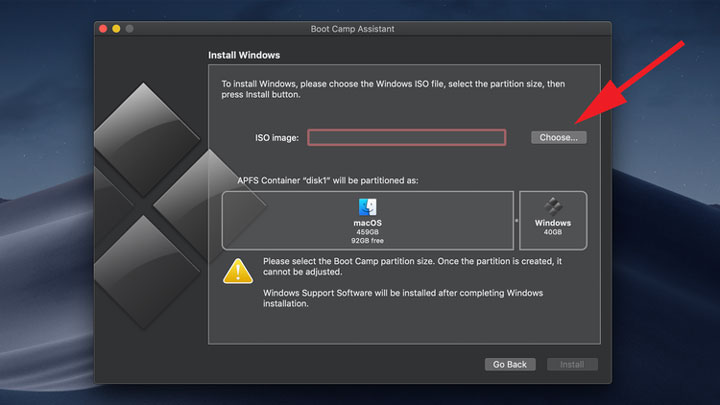
مرحله 2: دانلود نرمافزارهای درایور
Boot Camp Assistant ممکن است از شما بخواهد که نرمافزار درایور ویندوز را روی حافظه USB دانلود کنید.
اگر قصد نصب ویندوز 8.1 یا 10 را دارید، این نرمافزارها به طور خودکار دانلود میشوند. اما اگر میخواهید ویندوز 7 را نصب کنید، باید به جداول سازگاری در وبسایت اپل مراجعه کرده و درایورهای مورد نیاز را پیدا کنید.
مرحله 3: پارتیشنبندی درایو
Boot Camp باید هارد دیسک مک شما را به دو بخش مجزا تقسیم کند که به عنوان “پارتیشن” شناخته میشوند.
شما میتوانید از نقطه بین پارتیشنها برای تنظیم اندازه دو پارتیشن استفاده کنید.
وقتی پارتیشنها را تنظیم کردید، روی دکمه “Install” کلیک کنید تا فرآیند نصب آغاز شود.
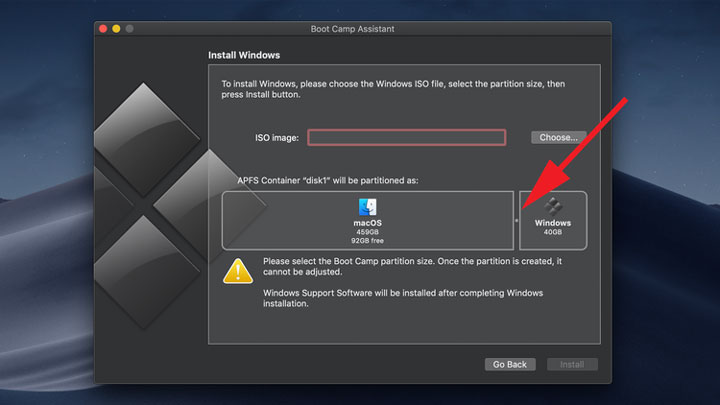
مرحله 4: نصب ویندوز
Boot Camp مک شما را خاموش میکند و برنامه نصب ویندوز را از حافظه USB اجرا میکند.
دستورات نصب ویندوز را دنبال کنید و در صورت لزوم، درایورهای Boot Camp را از حافظه جانبی نصب کنید.
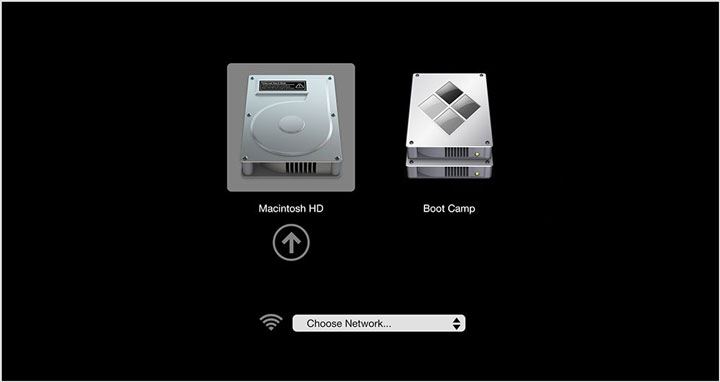
مرحله 5: اجرای ویندوز
پس از نصب، هنگام روشن کردن مک، با فشار دادن دکمه “Alt” روی صفحه کلید، بین macOS و Windows جا به جا شوید.
دو پارتیشن با macOS و Windows را روی صفحه نمایش خواهید دید و میتوانید هر سیستم عاملی را که نیاز دارید انتخاب کنید.
بهینه سازی و تنظیمات اولیه
پس از نصب موفقیت آمیز ویندوز 10 بر روی مک خود با استفاده از تنظیمات بوت دوگانه، بهینه سازی و پیکربندی تنظیمات اولیه برای اطمینان از تجربه ای روان و کارآمد بسیار مهم است. ابتدا، می توانید با سفارشی کردن تنظیمات صفحه نمایش به دلخواه خود، تنظیم وضوح، روشنایی و کالیبراسیون رنگ شروع کنید. علاوه بر این، می توانید تنظیمات برق را برای به حداکثر رساندن عمر باتری یا عملکرد بر اساس نیازهای استفاده خود بهینه کنید. همچنین توصیه می شود برای اطمینان از سازگاری و عملکرد مطلوب، درایورهای قطعات سخت افزاری خود را به روز کنید. علاوه بر این، می توانید دسکتاپ را با سفارشی کردن تصویر پس زمینه، تم و نمادهای دسکتاپ شخصی سازی کنید. در نهایت، فراموش نکنید که یک رمز عبور قوی تنظیم کنید و ویژگی های امنیتی مانند Windows Defender را فعال کنید تا سیستم خود را در برابر تهدیدات احتمالی محافظت کنید. با بهینه سازی و پیکربندی تنظیمات اولیه ویندوز 10 در مک خود، می توانید بهره وری خود را افزایش دهید و سیستم عامل را متناسب با نیازهای خاص خود تنظیم کنید.
مشکلات و راه حل های رایج
در طول مراحل نصب ویندوز 10 در مک، ممکن است مشکلات رایجی وجود داشته باشد که ممکن است با آن مواجه شوید. یکی از این مشکلات سازگاری درایورها است. کامپیوترهای مک دارای تنظیمات سخت افزاری خاصی هستند و همه درایورها به راحتی برای ویندوز 10 در دسترس نیستند. در این مورد، توصیه می شود برای دانلود و نصب آخرین درایورهای سازگار با ویندوز 10 به وب سایت های رسمی سازندگان سخت افزار مراجعه کنید. پارتیشن بندی صحیح هارد دیسک اختصاص فضای مناسب برای نصب ویندوز 10، حصول اطمینان از وجود فضای کافی برای سیستم عامل و هر نرم افزار اضافی که ممکن است بخواهید نصب کنید، مهم است. در نهایت، مشکلات سازگاری با نرمافزار یا برنامههای خاص نیز میتواند ایجاد شود. توصیه می شود قبل از نصب، در مورد سازگاری نرم افزار مورد نظر خود با ویندوز 10 تحقیق و بررسی کنید تا از بروز مشکلات احتمالی جلوگیری کنید. با آگاهی از این مشکلات رایج و پیاده سازی راه حل های مناسب، می توانید از نصب راحت و موفق ویندوز 10 بر روی مک خود اطمینان حاصل کنید.
آیا امکان اجرای macOS روی رایانه شخصی وجود دارد؟
امکان اجرای macOS روی رایانه شخصی وجود دارد. اما به طور کلی، تجربه اجرای macOS بر روی رایانه شخصی معمولاً با دشواری همراه است. در اینجا چند نکته را میتوان به آن اضافه کرد:
- پیچیدگی نصب: بر خلاف ویندوز که به طور گسترده روی انواع سختافزارها اجرا میشود، macOS فقط بر روی سختافزارهای مشخص اپل قابل نصب است. این بدان معناست که برای نصب macOS بر روی یک رایانه شخصی، باید از روشهایی مانند راهاندازی Hackintosh استفاده کنید که ممکن است پیچیده و زمانبر باشد.
- پشتیبانی محدود: همیشه امکان وجود مشکلات نرمافزاری یا سختافزاری در Hackintosh وجود دارد و گاهی این مشکلات را حل کردن یا بروزرسانی کردن ممکن نباشد.
- مسایل قانونی: نصب macOS بر روی سختافزار غیر از مک ممکن است با شرایط قانونی مختلفی همچون شرایط مجوز نرمافزاری (EULA) این سیستم عامل در تضاد باشد.
- عدم پشتیبانی رسمی: اپل به طور رسمی اجرای macOS بر روی سختافزار غیر از مک را پشتیبانی نمیکند، بنابراین در مواقع مشکلات، به پشتیبانی رسمی اعتماد نمیتوان کرد.
به همین دلیل، اگرچه امکان اجرای macOS روی رایانه شخصی وجود دارد، اما به طور کلی تجربه اجرای آن ممکن است با چالشهای زیادی همراه باشد و برای بسیاری از کاربران، این امر به عنوان یک راهکار قابل قبول مطرح نمیشود.
در خاتمه، نصب ویندوز 10 بر روی مک در ابتدا ممکن است دلهره آور به نظر برسد، اما با این راهنمای جامع، می توانید با اطمینان در هر مرحله از فرآیند حرکت کنید. از آماده سازی اولیه تا تنظیمات نهایی، پیروی از این مراحل نصب موفقیت آمیز ویندوز 10 را در مک شما تضمین می کند. با قابلیت اجرای هر دو سیستم عامل بر روی یک دستگاه، به طیف وسیع تری از نرم افزارها و قابلیت ها دسترسی خواهید داشت. بنابراین، پیش بروید و آن را امتحان کنید – با این راهنما، در کمترین زمان ویندوز 10 را روی مک خود راه اندازی و اجرا خواهید کرد.



















